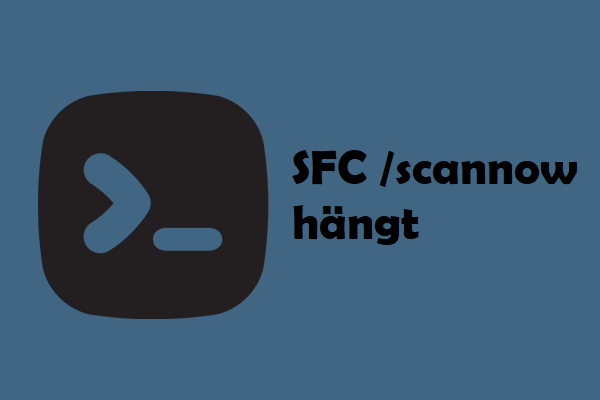Leere Datei erscheint auf dem Desktop
Manchmal treffen Sie auf merkwürdige Probleme mit Windows 11. Ein häufiges Problem ist, dass leere Dateien auf dem Windows 11 Desktop erscheinen.
Lesen Sie auch: Auf dem PC und USB-Laufwerk zeigt dieser Ordner leer, aber Dateien sind vorhanden
Konkret bemerken Sie einige unbekannte Dateien mit ähnlichen Namen wie „E9700C60“, „8CA00C60“ usw. auf dem Desktop. Wenn Sie diese löschen, erscheinen sie sofort wieder. Und wenn Sie eine dieser Dateien mit Notepad öffnen, ist sie leer. Wenn Sie mit der rechten Maustaste auf eine solche Datei klicken, werden nur drei Optionen im Kontextmenü angezeigt, nämlich „Ausschneiden“, „Verknüpfung erstellen“ und „Löschen“. Sie können sie auch nicht ausblenden, da es sich um ein Systemsymbol und keine Datei handelt.
Wie können Sie also das Problem mit der leeren Datei auf dem Desktop beheben? Nachfolgend haben wir einige nützliche Lösungen aus verschiedenen Foren zusammengetragen, die Ihnen helfen sollen, das Problem zu lösen.
Lösung 1: Windows-Registrierung bearbeiten
Wenn das Problem „Leere Datei erscheint auf dem Desktop“ immer wieder auftritt, können Sie versuchen, einen Schlüssel in der Windows-Registrierung zu bearbeiten, um diese Dateien dauerhaft zu löschen.
Da das Bearbeiten von Registrierungseinträgen riskant ist, sollten Sie vorher einen Wiederherstellungspunkt erstellen oder Ihr System sichern, um zu verhindern, dass durch falsche Änderungen ein nicht startbares Betriebssystem entsteht. MiniTool ShadowMaker, die beste PC-Sicherungssoftware, ermöglicht die Sicherung von Dateien/Ordnern/Partitionen/Festplatten und dem System. Probieren Sie es aus.
MiniTool ShadowMaker TrialKlicken zum Download100%Sauber & Sicher
Führen Sie dann die folgenden Schritte aus:
1. Geben Sie regedit in das Suchfeld ein und drücken Sie Registrierungs-Editor.
2. Navigieren Sie zu diesem Pfad: HKEY_LOCAL_MACHINE\SOFTWARE\Microsoft\Windows\ CurrentVersion\Explorer\Desktop\NameSpace\.
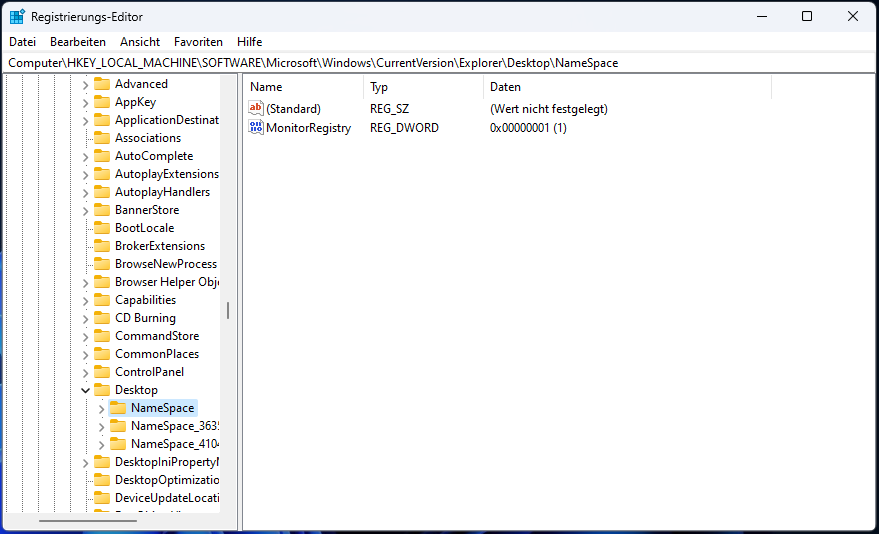
3. Suchen Sie die Elemente mit den Namen 138508bc-1e03-49ea-9c8f-ea9e1d05d65d und 0875DCB6-C686-4243-9432-ADCCF0B9F2D7. Löschen Sie diese.
4. Einige Benutzer haben das Problem auch gelöst, indem sie diesen Schlüssel entfernt haben:
Computer\HKEY_CURRENT_USER\SOFTWARE\Microsoft\Windows\CurrentVersion\Explorer\CLSID. Versuchen Sie dies, falls eine leere Datei auf Ihrem Windows 11 Desktop erscheint.
Lösung 2: Ordneroptionen ändern
Um das Problem mit der leeren Datei auf dem Desktop zu lösen, hilft es oft, die Einstellungen in den Ordneroptionen zu ändern. Gehen Sie dafür wie folgt vor:
1. Öffnen Sie den Datei-Explorer, klicken Sie auf die drei Punkte > Optionen.
2. Wechseln Sie zum Reiter Ansicht, deaktivieren Sie die Optionen Immer Symbole statt Miniaturansichten anzeigen, falls sie aktiviert ist. Aktivieren Sie das Kontrollkästchen, klicken Sie auf OK, und deaktivieren Sie es dann, falls es nicht bereits deaktiviert ist.
Lösung 3: Miniaturansichten anstelle von Symbolen anzeigen
Eine andere Möglichkeit, die Sie ausprobieren können, ist, Miniaturansichten statt Symbol anzuzeigen, wenn das Problem „Leere Datei erscheint auf dem Desktop“ unter Windows 11 auftritt.
1. Geben Sie Erweitere Systemeinstellungen anzeigen in das Windows-Suchfeld ein und klicken Sie auf das genaue Ergebnis.
2. Klicken Sie auf Einstellungen unter Leistung.
3. Suchen Sie die Option Miniaturansichten anstelle von Symbolen anzeigen. Wenn diese nicht aktiviert ist, wählen Sie sie aus und klicken Sie auf OK. Wenn Sie sie bereits ausgewählt haben, deaktivieren Sie das Kontrollkästchen, klicken Sie auf OK, aktivieren Sie es erneut und speichern Sie die Änderung.
Lösung 4: Systemdateien reparieren
Es könnte eine Beschädigung in Ihren Systemdateien vorliegen, weshalb eine leere Datei auf dem Windows 11 Desktop erscheint. Versuchen Sie, die Systemdateien zu reparieren, um Ihr Problem zu lösen.
1. Geben Sie cmd in das Suchfeld ein und klicken Sie mit der rechten Maustaste darauf. Wählen Sie Als Administrator ausführen.
2. Führen Sie diesen Befehl aus: sfc /scannow.
3. Führen Sie auch diesen Befehl aus: DISM /Online /Cleanup-Image /RestoreHealth.
Lösung 5: Windows 11 im sauberen Startmodus starten
Ein sauberer Neustart in Windows bedeutet, dass nur die notwendigen Systemdienste geladen werden, um Probleme mit Softwarekonflikten zu beheben. Wenn leere Dateien nach dem Löschen weiterhin auf dem Desktop erscheinen, starten Sie Windows 11 im sauberen Startmodus und prüfen Sie, ob das Problem behoben wird.
1. Drücken Sie Win + R, geben Sie msconfig ein und klicken Sie auf OK.
2. Gehen Sie zu Dienste, aktivieren Sie Alle Microsoft-Dienste ausblenden und klicken Sie auf Alle deaktivieren.
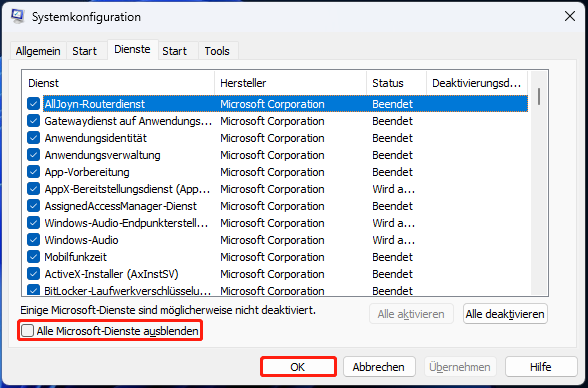
3. Gehen Sie zu Start > Task-Manager öffnen, deaktivieren Sie alle Startprogramme und starten Sie Ihren PC neu. Beobachten Sie, ob die leeren Dateien gelöscht werden.
Fazit
Dies sind alle Lösungen für das Problem „Leere Datei erscheint auf dem Desktop“ unter Windows 11. Versuchen Sie sie nacheinander und Sie sollten das Problem lösen können.